Satura rādītājs
AVG antivīruss ir ļoti laba pretvīrusu programma, ko izstrādājusi kompānija AVG Technologies. Taču dažos gadījumos ir nepieciešams pilnībā atinstalēt AVG, lai to instalētu no jauna vai lai datorā instalētu citu pretvīrusu produktu. Šis raksts ir rakstīts šādām situācijām vai gadījumos, kad jums rodas problēmas, izmantojot parasto atinstalēšanas metodi.
Kā pilnībā atinstalēt AVG Antivīruss vai AVG Internet Security
1. metode: Parastā atinstalēšana
2. metode: Atinstalējiet AVG produktu, izmantojot AVG noņemšanas utilītu.
Vispirms izmēģiniet parasto atinstalēšanas metodi, lai no datora noņemtu AVG produktus.
1. metode Parastā AVG programmu atinstalēšana no Windows vadības paneļa.
1. Lai to izdarītu, dodieties uz:
- Windows 8/7/Vista: Sākums > Vadības panelis . Windows XP: Sākt > Iestatījumi > Vadības panelis

2. Divreiz noklikšķiniet, lai atvērtu
- Pievienot vai noņemt programmas ja jums ir Windows XP Programmas un funkcijas ja jums ir Windows 8, 7 vai Vista.

3 Programmu sarakstā atlasiet AVG programmu, kuru vēlaties noņemt, un noklikšķiniet uz " Atinstalēt ”.

4 . jautāt " Jā " uz UAC brīdinājuma ziņojumu (ja tas parādās), lai turpinātu.

5. AVG atinstalēšanas programmas opcijās nospiediet " Atinstalēt " pogu.
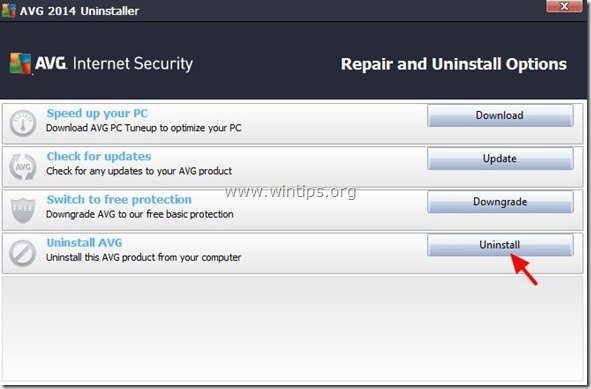
6. Atceliet atzīmi no " Aizsargājiet mani ar AVG LinkScanner " izvēles rūtiņu un nospiediet " Nākamais ”.
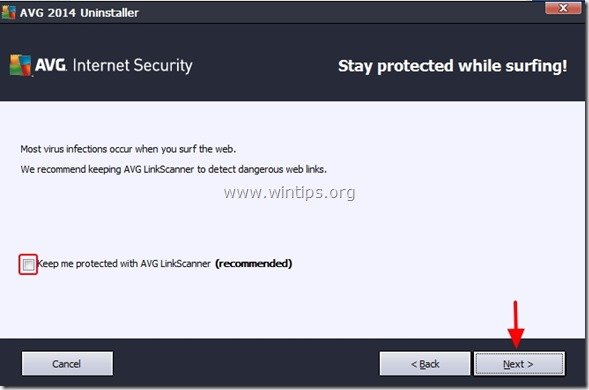
7. Pārbaudiet "Lietotāja iestatījumu noņemšana " & " Vīrusu krātuves satura noņemšana " izvēles rūtiņas un nospiediet "Nākamais".
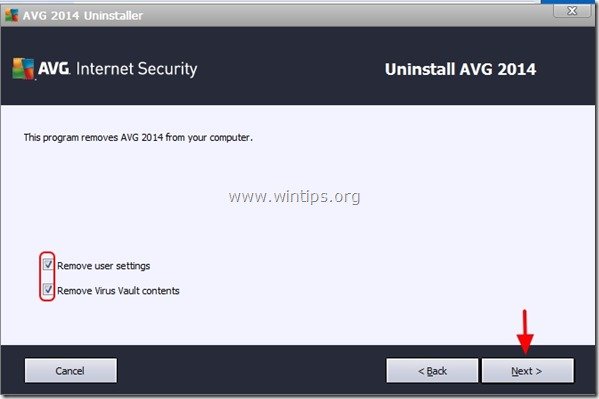
8. Pārbaudiet " Windows ugunsmūra aktivizēšana " izvēles rūtiņu un nospiediet " Nākamais ”.
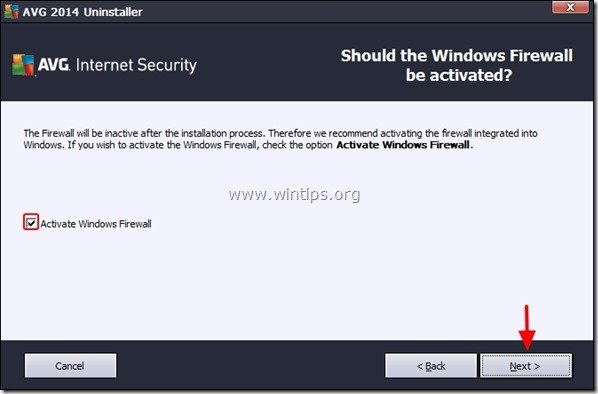
9, Prese " Nākamais " atkal pie Pārbaudes atinstalēšana ekrāns.
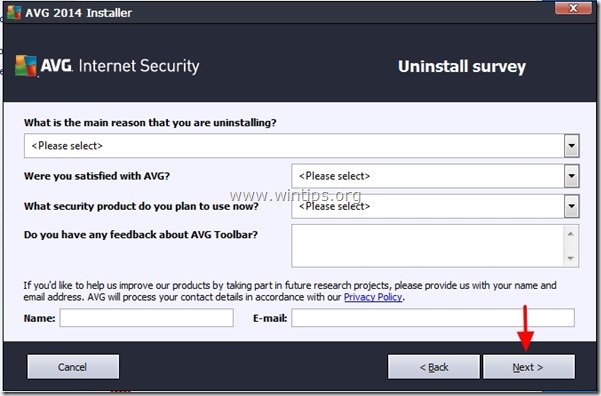
10. Pagaidiet, līdz AVG noņemšanas process ir pabeigts.
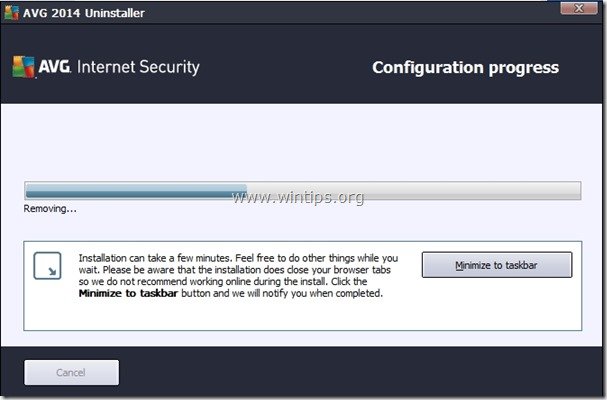
11. Kad AVG atinstalēšana ir pabeigta, nospiediet " Restartēt (ieteicams) " pogu, lai pabeigtu atinstalēšanu.
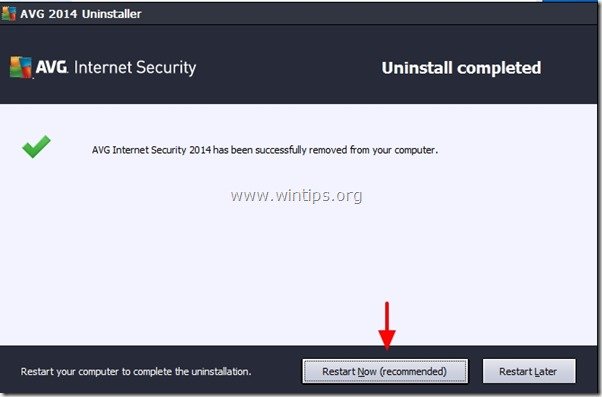
12. Pēc datora restartēšanas pierakstieties operētājsistēmā Windows un atveriet " Pievienot vai noņemt programmas " (vai " Programmas un funkcijas" jaunākās Windows versijās), lai pārliecinātos, ka AVG produkti tur vairs nav uzskaitīti.
- Lejupielādēt AVG Antivīruss bezmaksas
2. metode. Manuāla AVG produktu atinstalēšana, izmantojot AVG Remover.
Šo metodi izmantojiet, ja nevarat atinstalēt (vai ja, mēģinot atinstalēt) AVG produktus, rodas problēmas.
1. Dodieties uz AVG Utilities Download Center un lejupielādējiet AVG Remover utilītu atbilstoši Windows versijai (piemēram, 32 vai 64 bitu)* un AVG produkta versijai (piemēram, 2012, 2013 utt.).
Lai uzzinātu operētājsistēmas versiju, " Noklikšķiniet ar peles labo poguli " uz datora ikonas, izvēlieties " Īpašības " un apskatīt " Sistēmas tips " sadaļa.
Šajā piemērā pieņemsim, ka mūsu datorā ir Windows 64 bitu operētājsistēma un tajā ir instalēta AVG 2014. Tātad mēs lejupielādējam " AVG Remover(64bit) 2014 " lietderība.
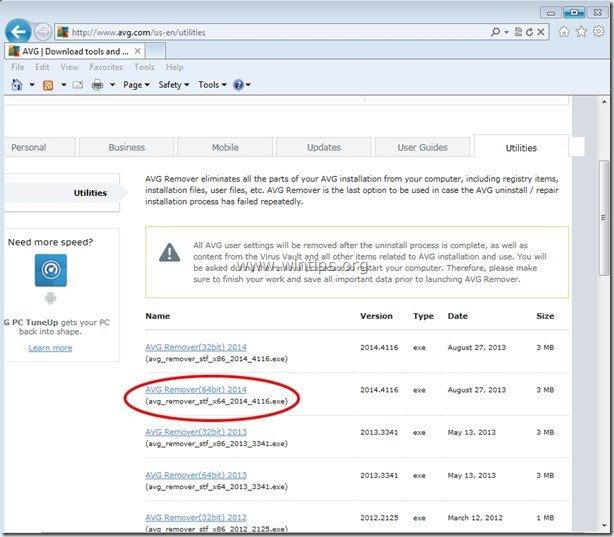
2. Saglabāt datorā instalējiet AVG noņemšanas utilītu.

3. Kad lejupielāde ir pabeigta, aizveriet visas atvērtās programmas un nospiediet " Palaist ", lai nekavējoties sāktu AVG noņemšanu no datora.

4. Jautājiet " Jā " uz UAC brīdinājuma ziņojumu (ja tas parādās), lai turpinātu AVG atinstalēšanu.
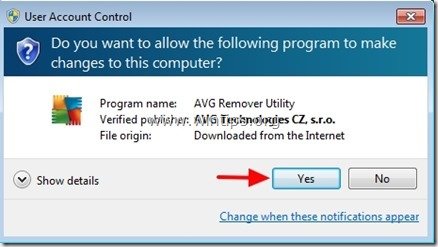
5. Tagad tiks atvērts "komandu" logs un ekrānā parādīsies paziņojums "AVG Remover - Warning".
Prese " Jā ", lai turpinātu.
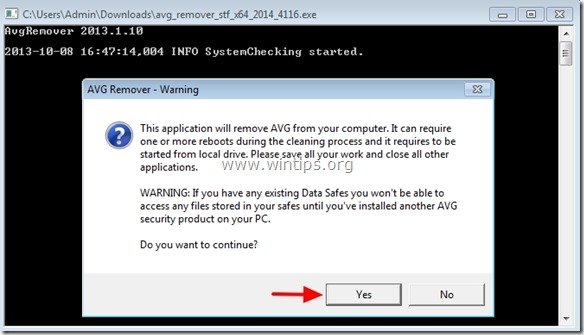
6. Pagaidiet, līdz AVG noņemšanas programma pabeigs AVG produktu noņemšanu no jūsu datora.
Piezīme: Šajā brīdī dators, iespējams, tiks restartēts, lai pabeigtu atinstalēšanas procesu. Ja tā, lūdzu, atbildiet, lai palaistu "AVG Remover utility", ja tiks pieprasīts.
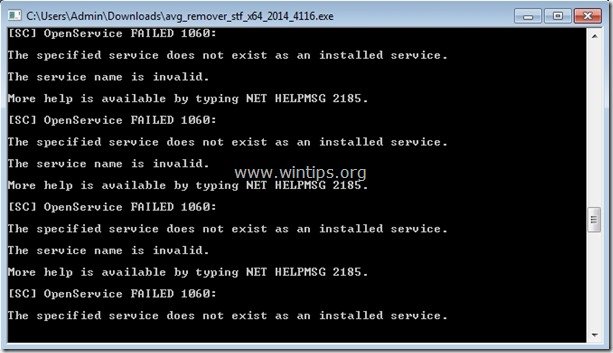
7. Kad noņemšanas process ir pabeigts, atkal restartējiet datoru.
- Lejupielādēt AVG Antivīruss bezmaksas
Tas ir viss!

Endijs Deiviss
Sistēmas administratora emuārs par Windows






